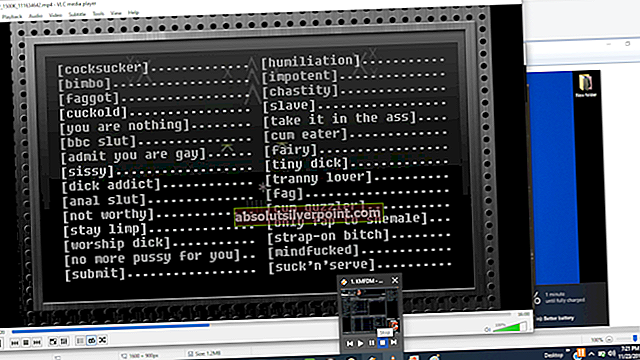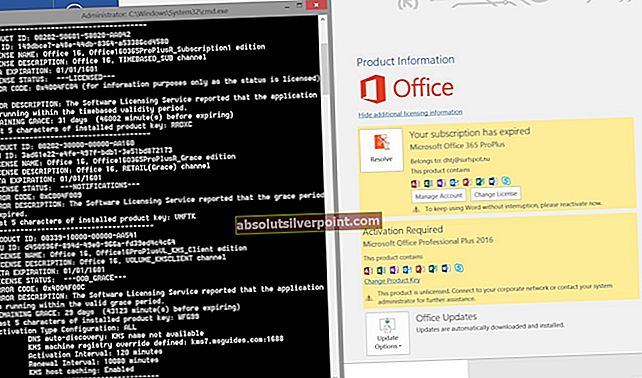Windows Defender programmet er en god sikkerhedstjeneste leveret af Microsoft i Windows. I Windows 8 og Windows 10 er Defender blevet forbedret meget, og nu kan det bruges som et enkeltstående antivirusprogram. Windows-forsvarer er et freeware-værktøj leveret af Microsoft i Windows 8 og Windows 10 med henblik på beskytte systemerne fra eksterne trusler, herunder malware og spyware. Så det er ret nyttigt for Windows-brugere, da det er eliminerer behovet for at downloade yderligere tredjepartssoftware af hensyn til beskyttelsen.
Mens de forsøgte at opdatere Windows Defender, har nogle brugere rapporteret en fejl, dvs. Fejl 0x80004004 angiver også det Virus- og spywaredefinitioner kunne ikke opdateres. Så de brugere, der stoler på dette integrerede antivirusprogram, kan ikke få det til at fungere korrekt på grund af opdateringsproblemet. Så det skal rettes, for at programmet forbliver opdateret mod vira.

Årsag bag Windows Defender-fejl 0x80004004:
Denne fejl kan opstå på grund af et andet antivirusprogram installeret på det samme system. Det kan skabe konflikter ved at forhindre, at Windows Defender-programmet opdateres. En anden grund bag denne fejl kan være, at nogle systemfiler mangler. Dårlig internetforbindelse kan også resultere i, at denne fejl vises.
Løsninger til løsning af Windows Defender-fejl 0x80004004:
Baseret på den grund, jeg nævnte ovenfor, er der en række løsninger til at løse denne irriterende opdateringsfejl på Windows Defender. Inden du går videre, skal du sørge for, at din internetforbindelse fungerer effektivt.
Metode nr. 1: Indstilling af Windows Defender-tjenesten til automatisk
At indstille forsvarstjenesten til automatisk kan løse denne fejl. Følg instruktionerne korrekt.
1. Søg efter Tjenester inde i Cortana og kør det som administrator. Hvis du bliver bedt om adgangskode, skal du skrive den og klikke Blive ved.

2. Søg efter efter i vinduet Tjenester Windows Defender Service inde i højre rude og dobbeltklik over den for at ændre starttype til Automatisk. Genstart opdateringen igen for at kontrollere, om den fungerer for dig eller ej.

Metode nr.2: Deaktivering midlertidigt af tredjeparts sikkerhedsprogram
Tredjeparts sikkerhedsprogrammer installeret på pc'en kan også skabe konflikter, der forårsager fejlmeddelelsen under opdatering af virusdefinition af Windows Defender. Så deaktivering af antivirus før opdateringsforsvarer kan vise sig at være en løsning.
Du kan midlertidigt deaktivere ethvert tredjeparts antivirus på din pc ved at gå til Indstillinger. Når opdateringsprocessen er færdig, og derefter kan du genaktivere den for fuld beskyttelse.
Metode nr. 3: Kørsel af systemfilkontrolscanning
Scanning af systemfilkontrol (SFC-scanning) er en ret god facilitet leveret af Microsoft for automatisk at finde og reparere systemkorrupte eller manglende filer. Så ved at køre denne scanning kan du få problemet løst.
Du kan følge vejledningen til kørsel af SFC-scanning på din computer ved at klikke på denne Link.